(给前端大全加星标,提升前端技能)
作者:小生方勤 公号 / 小生方勤 (本文来自作者投稿)
前言
在日常开发中总是和各种
API打交道,我们名为前端工程师实为API调用工程师。这篇文章我就分享 8 个有趣的API,你若通过阅读这篇文章对前端增加一点点的乐趣,对我来说也是一种鼓励。
这几个 API 使用得当的话,可以提高你应用的友好性。
这些 API 的示例代码我已放在 github 上了,地址:https://github.com/wanqihua/The-dictionary-of-front-end-test。感兴趣的可以 clone 代码到本地运行。望给个 star 支持一下。
API 也可以如此有趣
先看效果图:
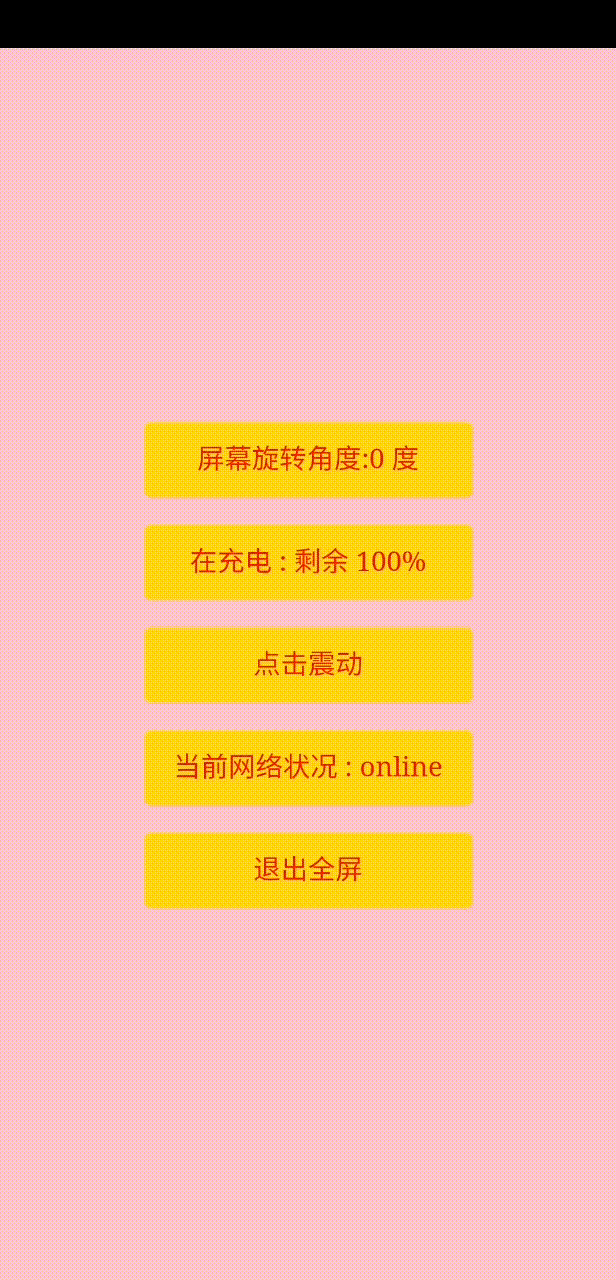
1. 监听屏幕旋转变化接口: orientationchange
定义:
这个 API 可以将你手机是否横屏的情况暴露给需要知道的人知道。
使用:
screenOrientation: function(){let self = this;let orientation = screen.orientation || screen.mozOrientation || screen.msOrientation;window.addEventListener("onorientationchange" in window ? "orientationchange" : "resize", function() {self.angle = orientation.angle;});},
| orientation.angle 值 | 屏幕方向 |
|---|---|
| 0 | 竖屏 |
| 90 | 向左横屏 |
| -90/270 | 向右横屏 |
| 180 | 倒屏 |
通过这个
API我们在横屏和竖屏的时候可以添加一些动作或者是样式的改变。
如果只是样式的改变也可以通过媒体查询来监听:
/* 竖屏 */@media screen and (orientation: portrait) {// some css code}/* 横屏 */@media screen and (orientation: landscape) {// some css code}
2. 电池状态:navigator.getBattery()
定义:
这个 API 可以将你手机电池状态的情况暴露给需要知道的人知道。
这个
api返回的是一个promise对象,会给出一个BatteryManager对象,对象中包含了以下信息:
| key | 描述 | 备注 |
|---|---|---|
| charging | 是否在充电 | 可读属性 |
| chargingTime | 若在充电,还需充电时间 | 可读属性 |
| dischargingTime | 剩余电量 | 可读属性 |
| level | 剩余电量百分数 | 可读属性 |
| onchargingchange | 监听充电状态的改变 | 可监听事件 |
| onchargingtimechange | 监听充电时间的改变 | 可监听事件 |
| ondischargingtimechange | 监听电池可用时间的改变 | 可监听事件 |
| onlevelchange | 监听剩余电量百分数的改变 | 可监听事件 |
使用:
getBatteryInfo: function(){let self = this;if(navigator.getBattery){navigator.getBattery().then(function(battery) {// 判断是否在充电self.batteryInfo = battery.charging ? `在充电 : 剩余 ${battery.level * 100}%` : `没充电 : 剩余 ${battery.level * 100}%`;// 电池充电状态改变事件battery.addEventListener('chargingchange', function(){self.batteryInfo = battery.charging ? `在充电 : 剩余 ${battery.level * 100}%` : `没充电 : 剩余 ${battery.level * 100}%`;});});}else{self.batteryInfo = '不支持电池状态接口';}},
3. 让你的手机震动: window.navigator.vibrate(200)
定义:
这个 API 可以让你的手机按你的想法震动。
使用:
震动效果会在很多游戏使用。比如欢乐斗地主中,地主打完王炸后手机都会有震动的效果,以此来表达地主嘚瑟的心情也很是合理。
示例代码如下:
vibrateFun: function(){let self = this;if( navigator.vibrate ){navigator.vibrate([500, 500, 500, 500, 500, 500, 500, 500, 500, 500]);}else{self.vibrateInfo = "您的设备不支持震动";}<!--// 清除震动navigator.vibrate(0);// 持续震动setInterval(function() {navigator.vibrate(200);}, 500);-->},
4. 当前语言:navigator.language
定义:
这个 API 可以告诉你当前应该使用什么语言。
如果你需要和我一样做多语言适配,这个 API 或许可以给你提供一个不错的思路。
使用:
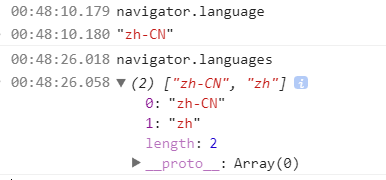
不同浏览器返回的值稍微有点差异。你可以通过以下封装好的方法来消除这种差异:
function getThisLang(){const langList = ['cn','hk','tw','en','fr'];const langListLen = langList.length;const thisLang = (navigator.language || navigator.browserLanguage).toLowerCase();for( let i = 0; i < langListLen; i++ ){let lang = langList[i];if(thisLang.includes(lang)){return lang}else {return 'en'}}}
不同的语言就对应不同的语言文案就好。
5. 联网状态:navigator.onLine
定义:
这个 API 可以告诉让你知道你的设备的网络状态是否连接着。
使用:
比如我上午登陆了掘金在看一篇文章,可是没看完就到了吃饭的点,这么热爱学习的我肯定是选择吃完午饭回来继续看。
30 分钟过后……
吃晚饭回到公司,打开电脑继续把那篇文章看完,看完了打算点了赞,发现给了这个提示:
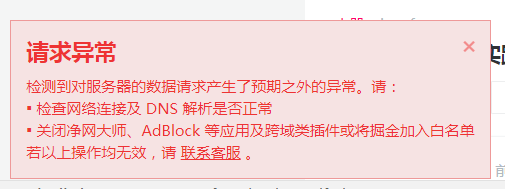
这个提示让我有点懵(就是没网络了)。
这个时候我们就可以使用这个 API,这样就可以准确的告诉用户“您的网络无法连接,请检查”。这样用户是不是可以有更好的体验呢?
代码如下:
mounted(){let self = this;window.addEventListener('online', self.updateOnlineStatus, true);window.addEventListener('offline', self.updateOnlineStatus, true);},methods: {updateOnlineStatus: function(){var self = this;self.onLineInfo = navigator.onLine ? "online" : "offline";},}
注意:
navigator.onLine只会在机器未连接到局域网或路由器时返回false,其他情况下均返回true。也就是说,机器连接上路由器后,即使这个路由器没联通网络,navigator.onLine仍然返回true。
6. 页面可编辑:contentEditable
定义:
这个 API 可以使页面所有元素成为可编辑状态,使浏览器变成你的编辑器。
使用:
你可以在地址栏输入
data:text/html,<html contenteditable>, 这样浏览器就变成了编辑器。
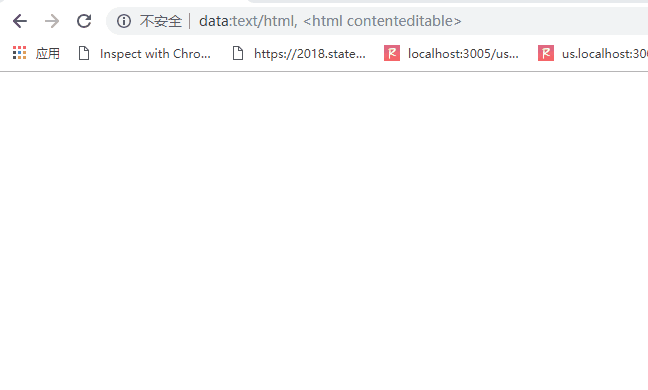
使用场景:
需求 —— 页面需要一个文本输入框。
该文本输入框默认状态下有默认文本提示信息
文本框输入状态下其高度会随文本内容自动撑开
像这样的需求我们就可以使用 <divcontentEditable='true'></div> 代替 <textarea>标签。
不过 contentEditable='true' 是不会有 placeholder 的,那 placeholder 怎么办呢?
我一般会使用如下方案,输入内容后改变 class:
<div class='haveInput' contentEditable='true' placeholder='请输入'></div>// css 样式.haveInput:before {content: attr(placeholder);display: block;color: #333;}
7. 浏览器活跃窗口监听: window.onblur & window.onfocus
定义:
这两个 api 分别表示窗口失去焦点和窗口处于活跃状态。
浏览其他窗口、浏览器最小化、点击其他程序等, window.onblur 事件就会触发;
回到该窗口, window.onfocus 事件就会触发。
使用: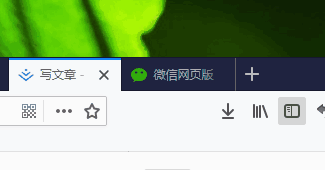
上面的截图是微信网页版的消息提示。
代码很简单:
mounted(){let self = this;window.addEventListener('blur', self.doFlashTitle, true);window.addEventListener('focus', function () {clearInterval(self.timer);document.title = '微信网页版';}, true);},methods: {doFlashTitle: function(){var self = this;self.timer = setInterval( () => {if (!self.flashFlag) {document.title = "微信网页版";} else {document.title = `微信(${self.infoNum})`;}self.flashFlag = ! self.flashFlag}, 500)},}
8. 全屏 API(Fullscreen API)
定义:
这个 API 可以使你所打开的页面全屏展示,没有其他页面外的内容展示在屏幕上。
使用:
Element.requestFullscreen() 方法用于发出异步请求使元素进入全屏模式。
调用此 API 并不能保证元素一定能够进入全屏模式。如果元素被允许进入全屏幕模式,document 对象会收到一个 fullscreenchange 事件,通知调用者当前元素已经进入全屏模式。如果全屏请求不被许可,则会收到一个 fullscreenerror 事件。
当进入/退出全屏模式时,会触发 fullscreenchange 事件。你可以在监听这个事件,做你想做的事。
fullScreenFun: function(){let self = this;var fullscreenEnabled = document.fullscreenEnabled ||document.mozFullScreenEnabled ||document.webkitFullscreenEnabled ||document.msFullscreenEnabled;if (fullscreenEnabled) {let de = document.documentElement;if(self.fullScreenInfo === '打开全屏'){if( de.requestFullscreen ){de.requestFullscreen();}else if( de.mozRequestFullScreen ){de.mozRequestFullScreen();}else if( de.webkitRequestFullScreen ){de.webkitRequestFullScreen();}self.fullScreenInfo = '退出全屏'} else {if( document.exitFullscreen ){document.exitFullscreen();}else if( document.mozCancelFullScreen ){document.mozCancelFullScreen();}else if( document.webkitCancelFullScreen ){document.webkitCancelFullScreen();}self.fullScreenInfo = '打开全屏'}} else {self.fullScreenInfo = '浏览器当前不能全屏';}}
相关:
document.fullscreenElement: 当前处于全屏状态的元素 element
document.fullscreenEnabled: 标记 fullscreen 当前是否可用
document.exitFullscreen(): 退出全屏
后记
这篇文章很简单。我的目的是想介绍一下有趣的 API,来提高大家对前端的一点兴趣。
我认为这些 API 比较有趣,若你一直疲于业务,那么这些 API 或许可以给你不一样的感受。
【本文作者】
小生方勤:「前端词典」系列文章作者,致力于输出对读者有帮助的文章。
推荐阅读
(点击标题可跳转阅读)
觉得本文对你有帮助?请分享给更多人
关注「前端大全」加星标,提升前端技能
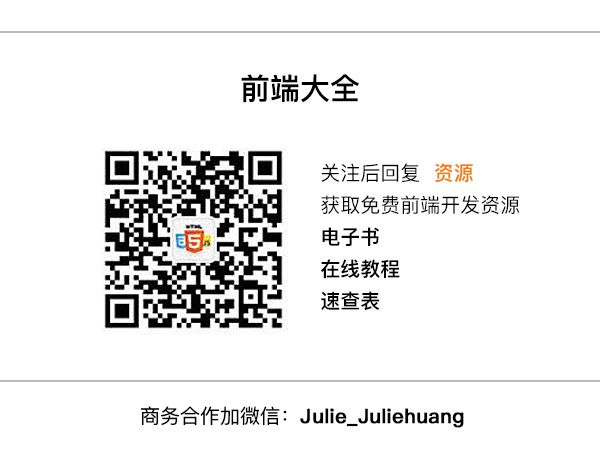
好文章,我在看❤️




















 3万+
3万+











 被折叠的 条评论
为什么被折叠?
被折叠的 条评论
为什么被折叠?








